Ořezat obrázky online
Existuje mnoho různých služeb pro oříznutí fotografií, počínaje nejjednodušším, navrženým speciálně pro tuto operaci a končící plnohodnotnými editory. Můžete vyzkoušet několik možností a zvolit si ten, který chcete pro trvalé použití.
Obsah
Trim Options
V tomto přehledu se dotýkají různých služeb - na začátku se budou zvažovat ty nejprimitivnější a postupně se přesuneme k pokročilejším. Po vyřešení jejich možností můžete provádět oříznutí fotografií bez pomoci dalších programů.
Metoda 1: Photofacefun
Jedná se o nejjednodušší službu pro oříznutí obrázku. Nic nadbytečné - jen tato operace.
- Chcete-li začít, musíte stahovat obrázek pomocí stejného tlačítka.
- Poté vyberte oblast, kterou chcete oříznout, a klikněte na tlačítko "Další" .
- Uložte výsledek do počítače klepnutím na tlačítko "Stáhnout" .
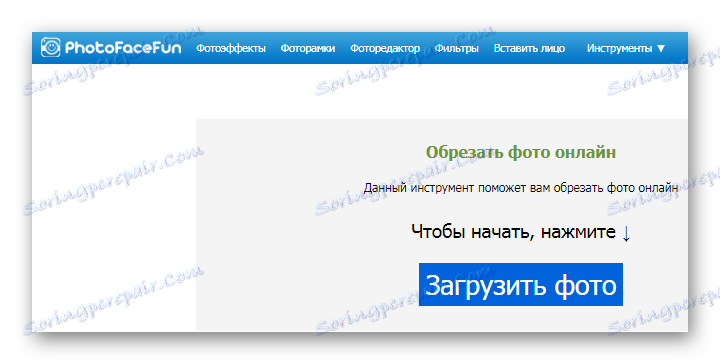
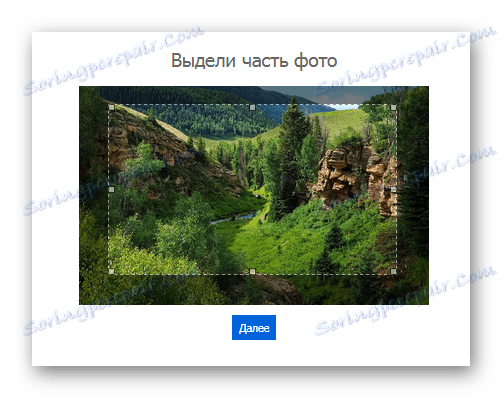
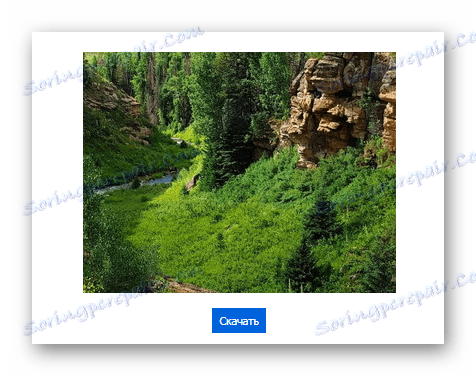
Metoda 2: Převést na obrázek
Tato volba je velmi užitečná a je třeba si uvědomit, že má dobrou rychlost stahování.
Přejděte na službu Převést-můj obraz
- Veškeré operace se vyskytují v jednom okně, nejprve načtěte fotografii na službu, kterou klepnete na tlačítko "Nahrát fotku" , po níž se obrázek na určitém místě zobrazí.
- Dále vyberte část, kterou chcete vystřihnout, a klikněte na tlačítko "Uložit výběr" . Služba okamžitě spustí stahování zpracovaného grafického souboru.
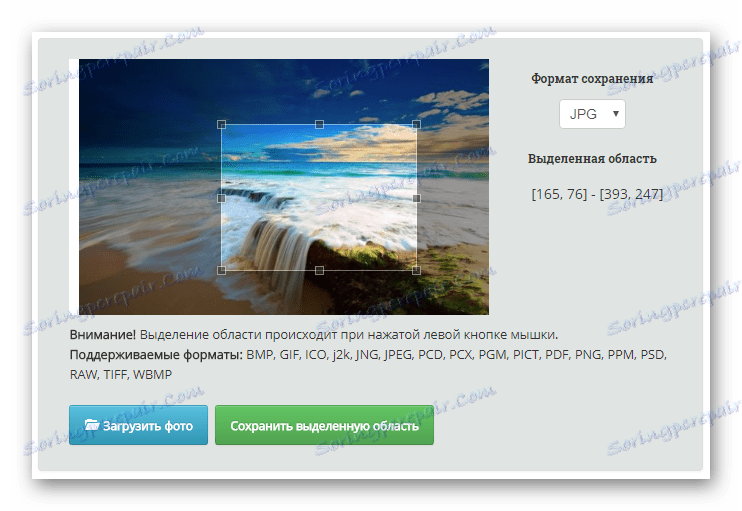
Metoda 3: Avazun Photo Editor
Tuto službu lze již přiřadit kategorii plnohodnotných redaktorů s dalšími funkcemi.
Přejděte do editoru fotografií Avazun
Chcete-li do souboru načíst soubor, postupujte takto:
- Klikněte na tlačítko "Nahrát obrázek" .
- Poté přejděte do části "Oříznout" .
- Vyberte oblast, kterou chcete vystřihnout.
- Klikněte na tlačítko "Uložit" .
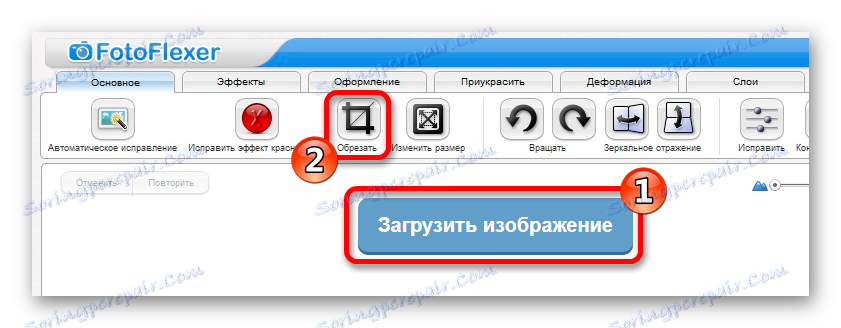
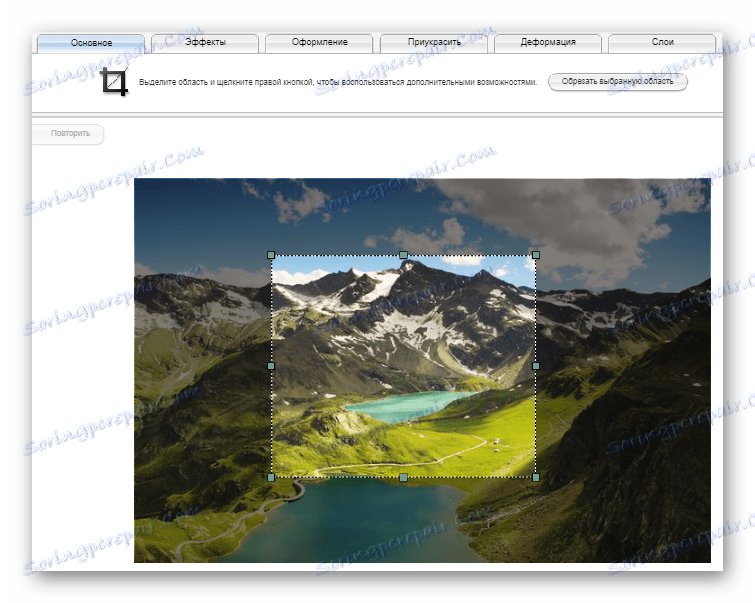
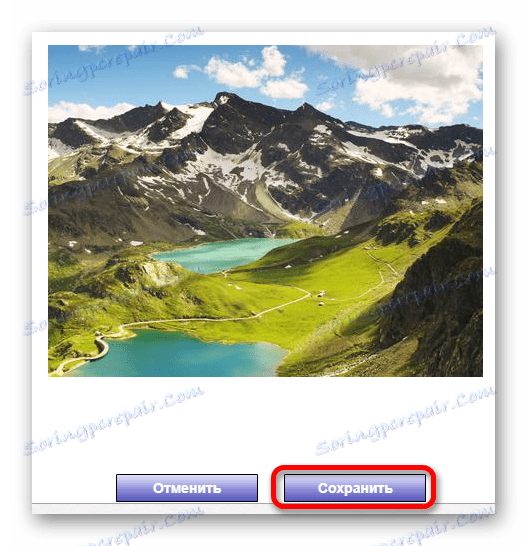
Poté vás Avazun požádá o stažení zpracovaného výsledku.
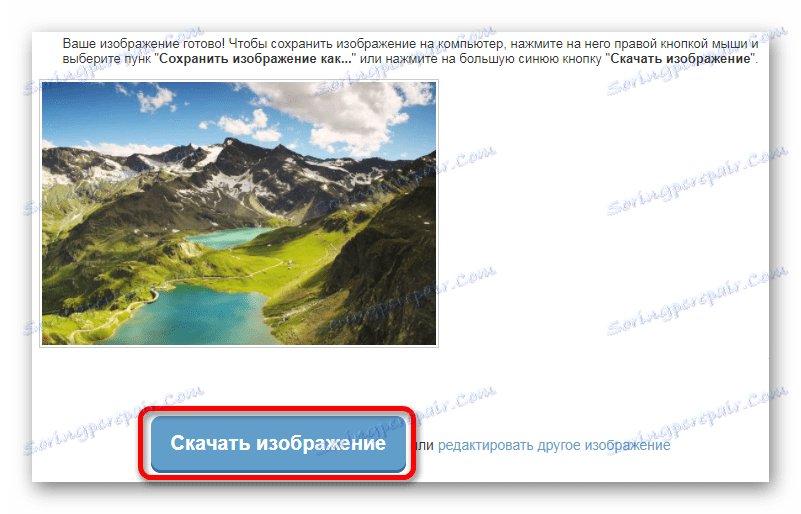
Metoda 4: Volný editor fotografií
Tato služba je myšlenkou společnosti Adobe a nabízí různé funkce pro editaci fotografií online. Mezi nimi je samozřejmě oříznutí obrazu.
Přejděte do editoru fotografií Aviary
- Přejděte na stránku služby, otevřete editor kliknutím na tlačítko Upravit fotku .
- Vyberte příslušnou možnost klepnutím na příslušný obrázek.
- Po stažení fotografie přejděte na sekci pro oříznutí kliknutím na její ikonu.
- Editor nabízí různé přednastavené šablony pro řezání, použití nebo volbu oblasti libovolně.
- Klikněte na tlačítko Uložit .
- V dalším okně vyberte ikonu stahování a stáhněte výsledek oříznutí.
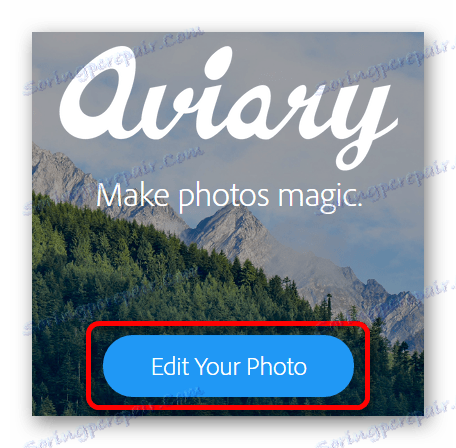
Voliéra nabídne tři možnosti pro nahrání obrázku. První z výše uvedených možností nabízí jednoduché otevření souboru z počítače, dvě nižší jsou stahování z služby Creative Cloud a fotografie z fotoaparátu.
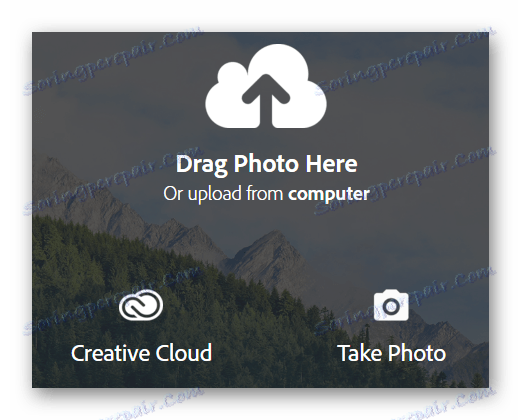
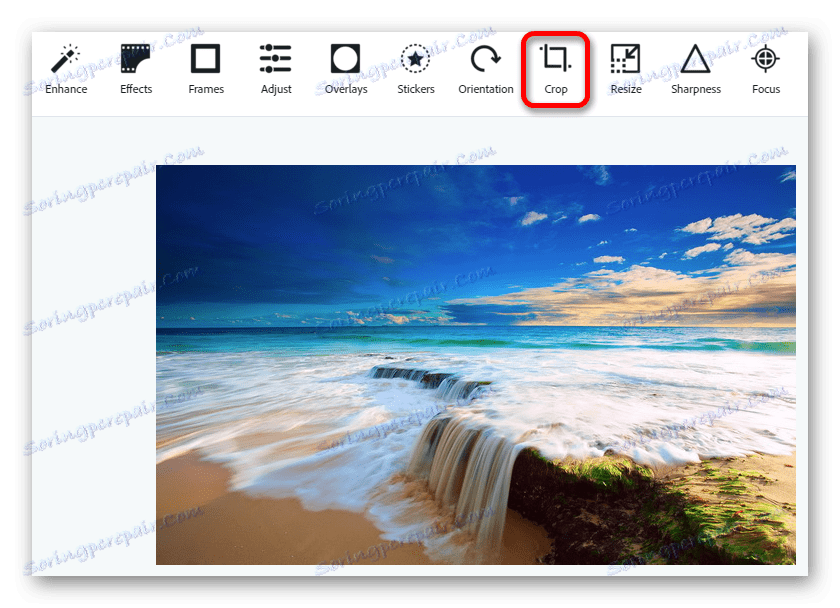
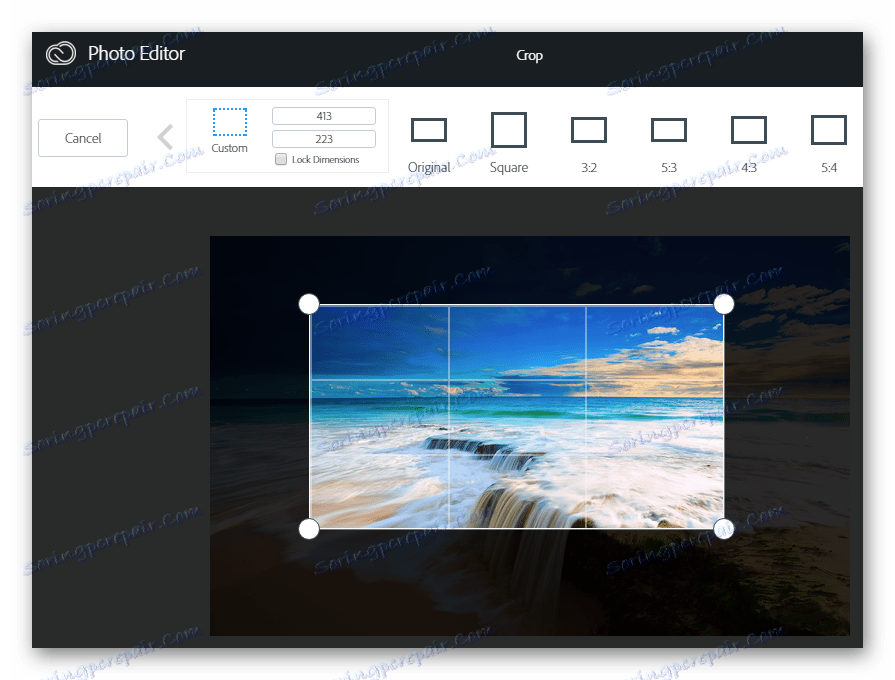
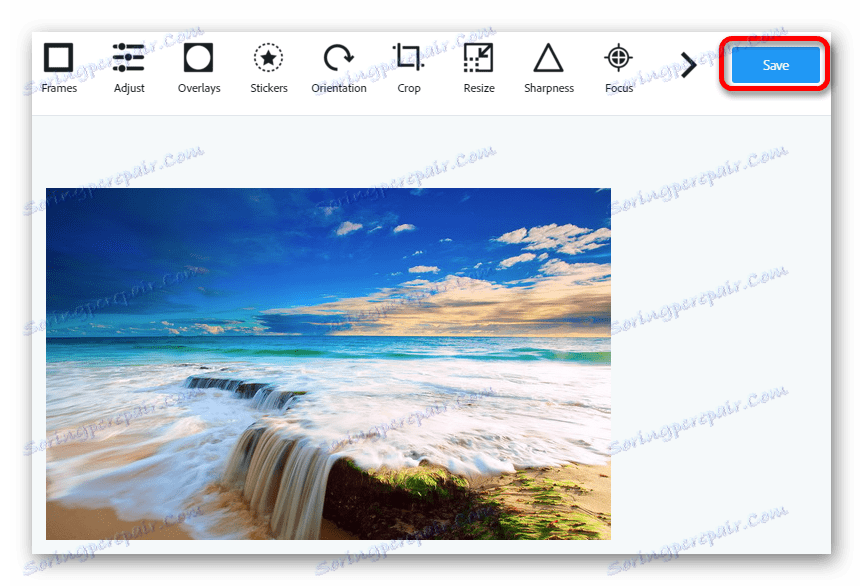
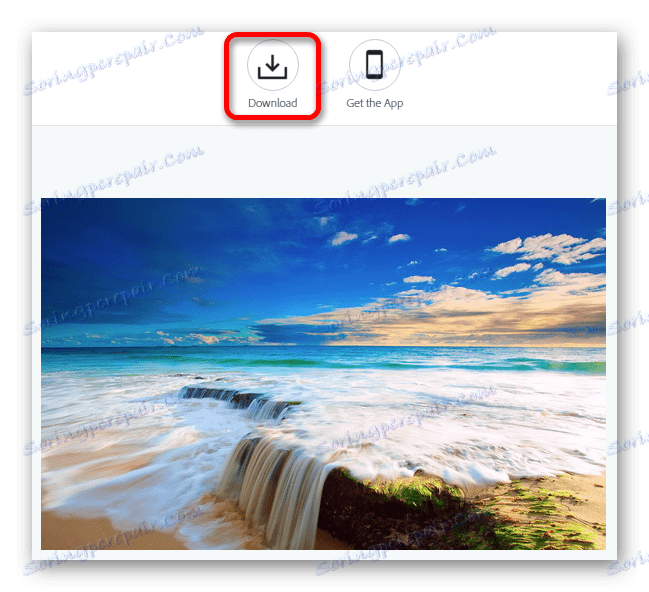
Metoda 5: Editor fotografií Avatan
Tato služba má mnoho funkcí a může také pomoci při oříznutí fotografií.
Přejděte do aplikace Photo Editor
- Na webové stránce klikněte na "Upravit" a vyberte místo, kam chcete obrázek stáhnout. Existují tři možnosti - od sociálních sítí Vkontakte a Facebook , a zavádění z počítače.
- V nabídce editoru klikněte na položku "Oříznout" a vyberte požadovanou oblast.
- Po výběru klikněte na tlačítko Uložit .
- Vyberte formát a kvalitu fotografie, která vám vyhovuje. Klikněte znovu na možnost Uložit .
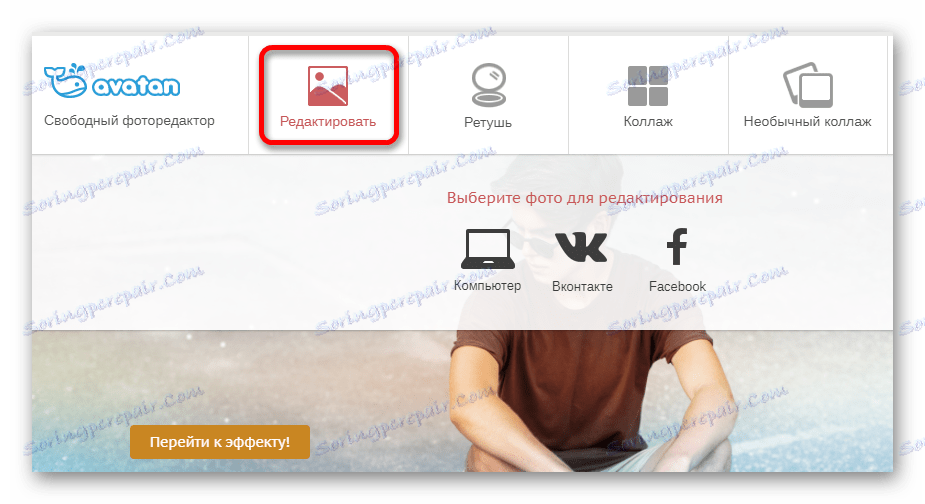
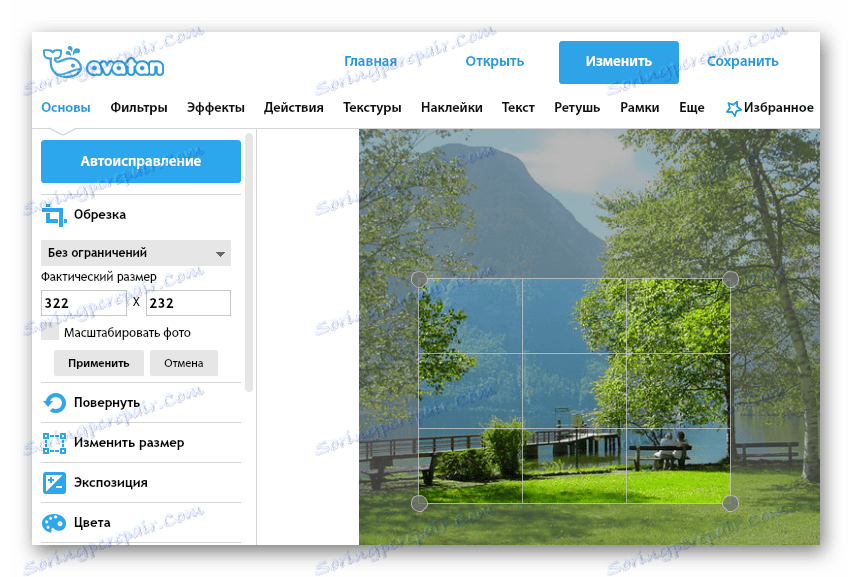
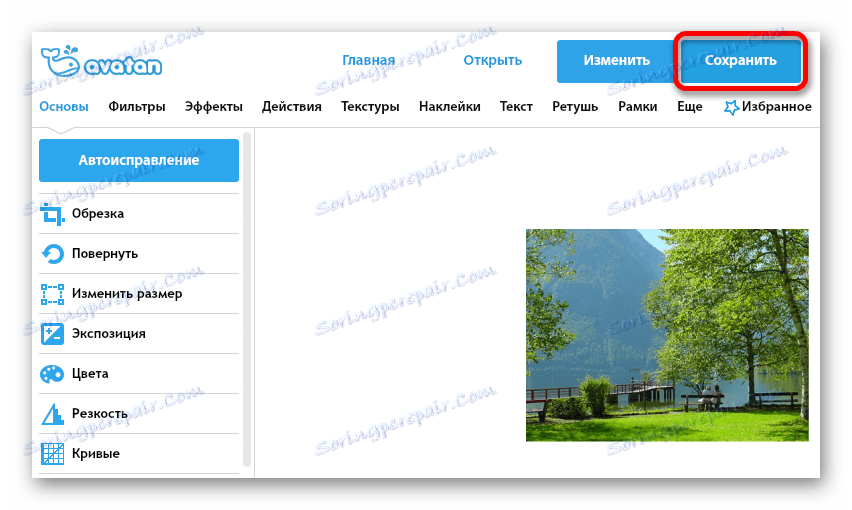
Objeví se okno s nastavením pro uložení souboru.
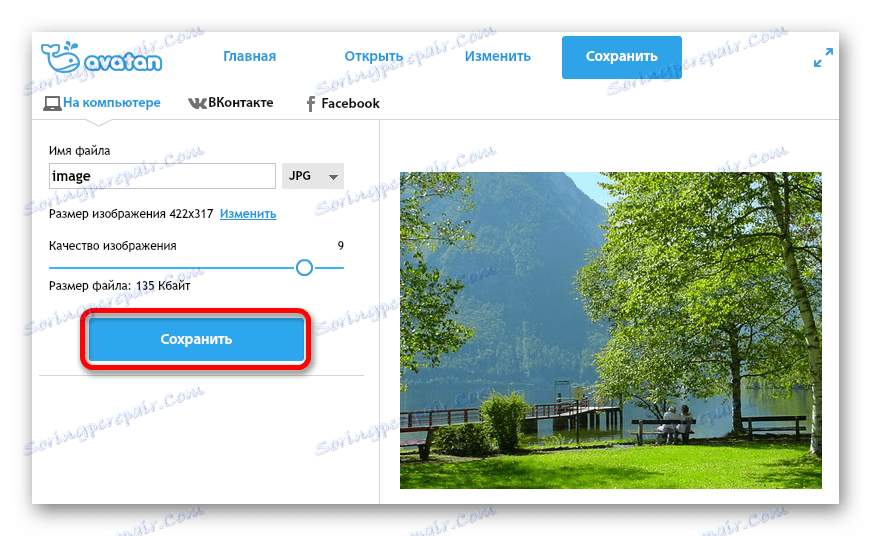
Možná zde a všechny nejběžnější možnosti oříznutí fotografií online. Můžete si vybrat - použijte nejjednodušší služby nebo vyberte verzi s plnohodnotnými editory. Vše závisí na konkrétní situaci a na pohodlí samotné služby.
